
- •Содержание
- •1.Назначение
- •2.Условия применения
- •3.Использование программы
- •3.1Терминология
- •3.2Элементы программы
- •3.3Считывание данных из электронного блока
- •3.4Форматирование памяти электронного блока
- •3.5Установка даты/времени
- •3.6Открытие файла данных
- •3.7Просмотр путеизмерительной ленты
- •3.7.1Управление информационным указателем
- •3.7.2Прокрутка (скроллинг) ленты
- •3.7.3Масштабирование ленты
- •3.7.4Отображение масштабной сетки, меток, линий коррекции координаты, ограничительных линий
- •3.8Автоматизированная расшифровка параметров пути
- •3.8.1Задание свойств пути
- •3.8.2Расшифровка параметров пути
- •3.9Работа с метками на ленте
- •3.10Работа с базой данных пути
- •3.11Настройки программы
- •3.11.1Настройка цветов
- •3.11.2 Настройка рабочей папки
- •3.12Работа с фрагментами файла
- •3.13Печать путеизмерительной ленты
- •3.14Архивный файл
- •5.Приложение 2. Таблица классификации дефектов рельсов
3.11Настройки программы
3.11.1Настройка цветов
Оператор имеет возможность самостоятельно подобрать цвета для элементов программы, видимых на экране и выводимых на печать.
Для настройки цветов следует выбрать пункт «Вид – Настройка...». Появится окно «Настройка» (Рис. 31). Чтобы изменить цвет какого-либо элемента на экране монитора или при распечатке, надо щелкнуть левой клавишей мыши на цветном прямоугольнике рядом с его названием в соответствующей панели «Цвета на экране» или «Цвета при печати». Появится стандартное диалоговое окно выбора цвета (Рис. 32). В окне выбора цвета надо щелкнуть «мышью» на ячейке выбранного цвета и нажать кнопку «ОК». Цвет квадратика рядом с надписью выбранного элемента изменится соответствующим образом. При нажатии кнопки «ОК» измененные настройки вступают в силу. При выходе из программы настройки сохраняются автоматически.
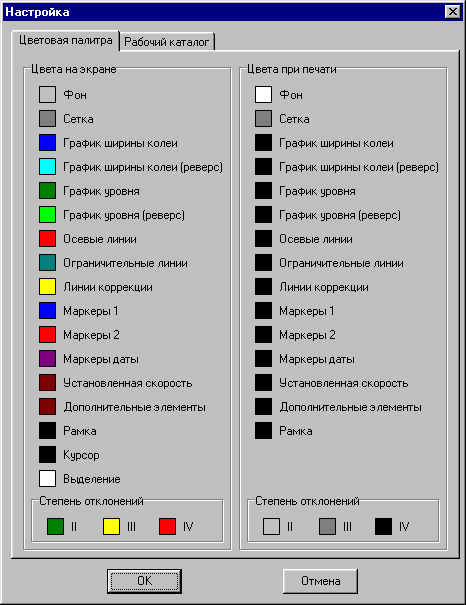
Рис. 31 Окно задания настроек цвета
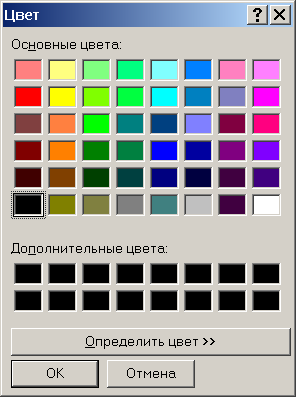
Рис. 32 Окно выбора цвета
3.11.2 Настройка рабочей папки
Рабочая папка – это та папка, которая является текущей при открытии и сохранении файлов с данными (*.rwa).
Для того, чтобы открытие файлов данных всегда осуществлялось из одной определенной папки, ее необходимо задать. Для этого следует выбрать вкладку «Рабочий каталог» в окне «Настройка» (открытие окна настроек производится выбором пункта «Вид – Настройка...» главного меню.
После нажатия кнопки «...» появится стандартное диалоговое окно обзора папок (Рис. 33), в котором следует указать рабочую папку и нажать кнопку «ОК».
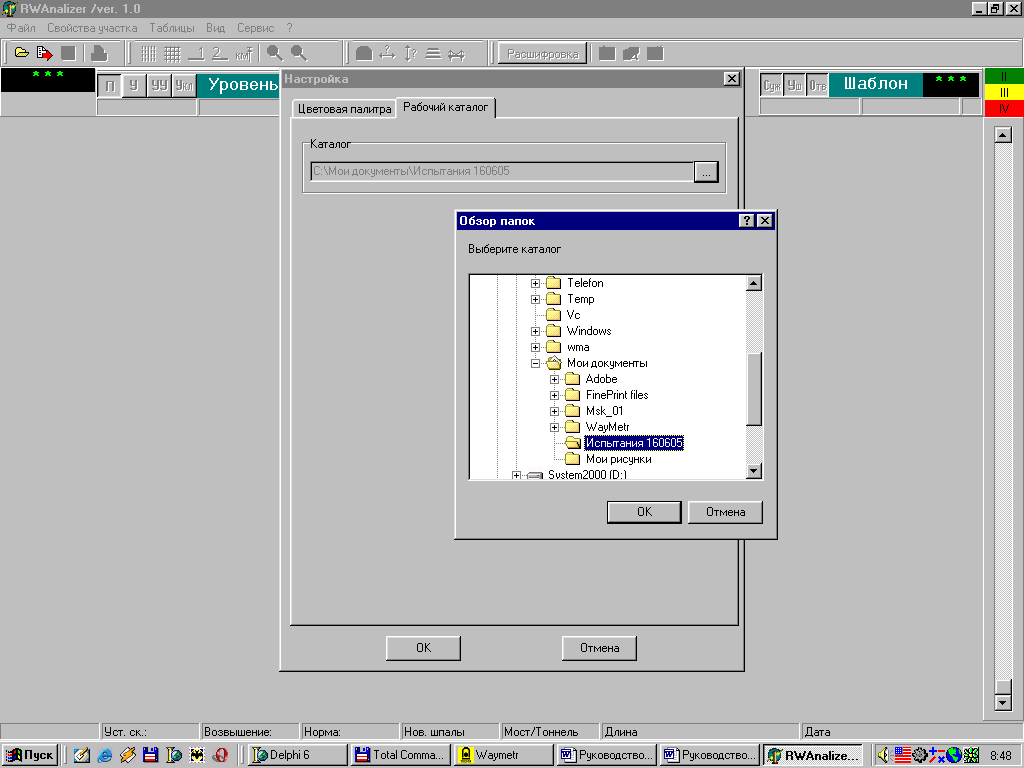
Рис. 33 Выбор рабочей папки
3.12Работа с фрагментами файла
В программе предусмотрена возможность разбора одного «большого» файла по датам, по меткам, а также записи фрагмента ленты в отдельный файл .
Чтобы
сохранить выделенный участок
путеизмерительной ленты в отдельном
файле необходимо выбрать пункт «Файл
– Сохранить... – Выделенный участок»
главного меню или нажать кнопку
![]() на панели инструментов. Появится
стандартный диалог сохранения, в котором
нужно указать имя сохраняемого файла.
(Если выделенного участка нет, то
сохраняется вся лента) .
на панели инструментов. Появится
стандартный диалог сохранения, в котором
нужно указать имя сохраняемого файла.
(Если выделенного участка нет, то
сохраняется вся лента) .
Существует возможность «разобрать» один большой файл по меткам, т. е. разбить на фрагменты, обозначенные метками привязки, и сохранить их в отдельных файлах. Это может быть удобно, если в ходе работы с тележкой оператор кодирует метками привязки все контролируемые участки. Потом при помощи функции «разбора» по меткам он может получить отдельные файлы данных, каждый из которых соответствует определенному контролируемому участку.
При «разборке» по меткам данные сохраняются в файлах, которым автоматически присваиваются имена следующего вида: Имя_N_ (M1-M2).rwa, где
Имя – указанное имя файла;
N - номер по порядку;
M1 - начальная метка фрагмента;
М2 – конечная метка фрагмента.
Чтобы разобрать файл по меткам необходимо выбрать пункт «Файл - Сохранить...- Разобрать по меткам» главного меню. Далее в появившемся стандартном окне сохранения следует выбрать папку и указать имя, на основе которого будут созданы имена файлов фрагментов.
Аналогичным образом файл может быть разобран по датам. Для этого необходимо выбрать пункт «Файл – Сохранить... – Разобрать по датам» главного меню. При этом каждый файл будет содержать данные за один день, а название файла будет иметь вид: Имя_число_месяц_год.rwa.
